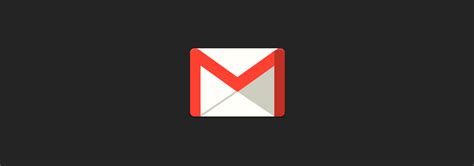Web sitenizde daha iyi SEO sonuçları elde etmek için filtre oluşturma, koşulları belirleme, eylemleri seçme, uygulama ve yönetme adımlarını öğrenin.Gmail kullanıcıları için e-posta filtreleri oldukça faydalı bir araçtır. Bu filtreler sayesinde gelen e-postaları otomatik olarak kategorize edebilir, etiketleyebilir ve hatta belirli eylemlerle işlemlendirebilirsiniz. Eğer siz de Gmail üzerinde e-postalarınızı daha verimli bir şekilde yönetmek istiyorsanız, bu blog yazısında size adım adım e-posta filtreleri nasıl ayarlanır, bu konuda bilgi vereceğiz.
Filtre oluşturmak, koşulları belirlemek, eylemleri seçmek, filtreleri uygulamak ve yönetmek gibi adımları takip ederek, Gmail hesabınızda e-postalarınızı daha düzenli bir şekilde tutabilirsiniz. Bu sayede önemli e-postaları kaçırmadan bulabilir, gereksiz e-postaları ise otomatik olarak arşivleyebilirsiniz. Gmail’in sunduğu bu pratik özellikleri kullanarak, e-posta trafiğinizi en verimli şekilde yönetebilirsiniz. Şimdi gelin, adım adım e-posta filtreleri nasıl ayarlanır, birlikte inceleyelim.
Filtre Oluşturun
Filtre Oluşturun: Gmail’de e-posta filtreleri oluşturmak oldukça kolaydır. Öncelikle, Gmail hesabınıza giriş yapın ve sağ üst köşede bulunan dişli simgesine tıklayarak Ayarlar sayfasına gidin. Ardından Filtreleme ve Engelleme sekmesine geçiş yapın. Bu sayfada Yeni bir filtre oluştur seçeneğine tıklayarak yeni bir filtre oluşturma sürecine geçebilirsiniz.
Koşulları Belirleyin: Filtre oluştururken belirleyeceğiniz koşullar, gelen e-postaların hangi özelliklere sahip olması durumunda filtrelerin uygulanacağını belirler. Örneğin, belirli bir kişiden ya da belirli bir konudan gelen e-postaları filtrelemek isteyebilirsiniz. Bu koşulları belirledikten sonra Ara düğmesine tıklayarak e-postaları görüntüleyebilir ve filtrelerin doğru çalışıp çalışmadığını kontrol edebilirsiniz.
Eylemleri Seçin: Filtrelerin eylemleri, koşulları karşılayan e-postaların ne şekilde işleneceğini belirler. Örneğin, belirli bir etiket atama, e-postaları belirli bir klasöre taşıma veya önceliklendirme gibi eylemler seçebilirsiniz. Bu adımda, filtrelerin nasıl çalışacağını ve eylemlerin doğru şekilde uygulanıp uygulanmadığını kontrol etmek de oldukça önemlidir.
Koşulları Belirleyin
E-posta filtreleri Gmail kullanıcılarının hayatını kolaylaştırmak için harika bir araçtır. Koşulları belirleyerek, gelen e-postaları otomatik olarak kategorize edebilir ve belirli bir işlem yapılmasını sağlayabilirsiniz.
Bir e-posta filtresi oluştururken, gelen e-postaların belirli bir koşula göre sıralanmasını ve işlem görmesini sağlayabilirsiniz. Örneğin, bir e-posta adresinden gelen tüm e-postaları belirli bir klasöre taşıyabilir veya işaretleyebilirsiniz.
Gmail’de e-posta filtreleri oluşturmak için, öncelikle Ayalar sekmesine gidip Filtreler ve Engellenmiş Adresleri seçmeniz gerekmektedir. Ardından Yeni filtre oluştur butonuna tıklayarak koşulları belirleyebilir ve eylemleri seçebilirsiniz.
Eylemleri Seçin
Eylemleri Seçin: Gmail’de e-posta filtrelerini oluşturduktan sonra, filtrelerin ne yapacağını belirlemek için bir eylem seçmeniz gerekmektedir. Örneğin, e-posta filtresi oluşturduğunuzda, bu filtre belirli bir kişiden gelen e-postaları bir belirli klasöre taşıyabilir veya bu e-postaları direk olarak bir etikete atayabilir. Bu şekilde, e-postalarınızı daha iyi organize edebilir ve hangi e-postaların filtre uyguladığını daha kolay bir şekilde görebilirsiniz. E-postaları işaretlemek, bunları ‘okundu’ veya ‘okunmadı’ olarak işaretlemek gibi eylemler de seçebilirsiniz.
Bir diğer eylem seçeneği ise, e-postanın gelen kutunuza ulaşmadan önce belirli bir etiketle işaretlenmesidir. Bu şekilde, e-postalarınızı hızlı bir şekilde tarayabilir ve önemli olanları kolayca bulabilirsiniz. E-postalara otomatik olarak yanıt göndermek veya onları silmek gibi birçok eylem seçeneği bulunmaktadır. Bu eylemler sayesinde, e-postalarınızı daha verimli bir şekilde yönetebilir ve gereksiz e-postalarla vakit kaybetmezsiniz.
Son olarak, eylemleri seçerken dikkat etmeniz gereken bir diğer nokta ise, belirlediğiniz eylemlerin doğru şekilde çalışıp çalışmadığını test etmektir. E-posta filtrelerini oluşturduktan sonra, birkaç test e-postası göndererek bu filtrelerin istediğiniz gibi çalışıp çalışmadığını kontrol edebilirsiniz. Bu sayede, yanlışlıkla önemli e-postalarınızın kaybolmasını önleyebilir ve filtrelerinizi doğru bir şekilde ayarlayabilirsiniz.
Filtreleri Uygulayın
Gmail üzerinde e-posta alırken gelen kutunuzun karışmasından mı şikayetçisiniz? O zaman Filtreleri Uygulayın adımını takip ederek çok daha düzenli bir e-posta deneyimi yaşayabilirsiniz. Bu adımı uygulamak için öncelikle Gmail hesabınıza giriş yapın ve ardından sağ üst köşede bulunan dişli çark simgesine tıklayın.
Ayarlar seçeneğine tıkladıktan sonra açılan menüden Filtreler ve Engellenmiş Adresler kısmına geçiş yapın. Buradan Yeni Filtre Oluştur butonuna tıklayarak e-postalarınızı nasıl filtrelemek istediğinizi belirleyin.
Ayrıca Filtreleri Uygulayın adımında, filtreleme seçeneklerini E-posta gelen kutusuna ne yapılacağını belirleyerek değiştirebilirsiniz. Örneğin, belirli bir konu hakkındaki e-postalarınızı direkt olarak Etiketle veya Yönlendir seçenekleriyle başka bir klasöre taşıyabilirsiniz.
Filtreleri Yönetin
Gmail üzerinde e-posta filtrelerini yönetmek istiyorsanız, öncelikle sağ üst köşede bulunan ayarlar ikonuna tıklayın. Açılan menüden tüm ayarlar seçeneğine tıklayarak filtreleri yönetebileceğiniz sayfaya gidin.
Burada mevcut olan filtreleri görebilir, düzenleyebilir veya silebilirsiniz. İstediğiniz filtrelerde değişiklik yapmak için düzenle veya sil butonlarına tıklayabilirsiniz.
Ayrıca yeni filtreler oluşturmak veya var olan filtreleri etkinleştirmek veya devre dışı bırakmak da bu sayfada mümkündür. Filtreleri yönetmek, gelen e-postaları daha verimli bir şekilde organize etmenize yardımcı olacaktır.